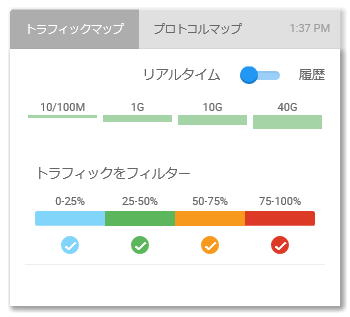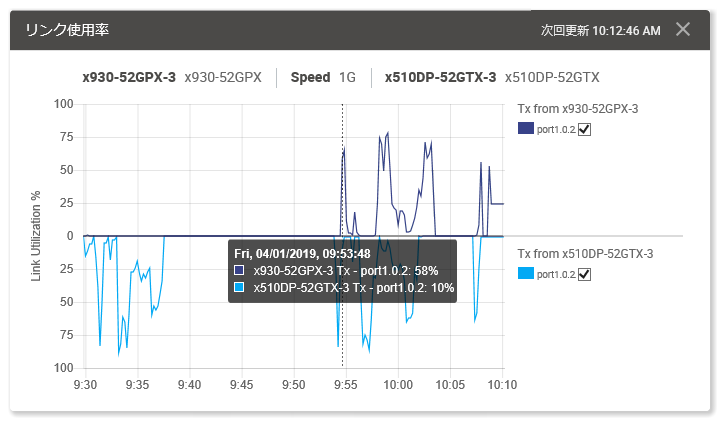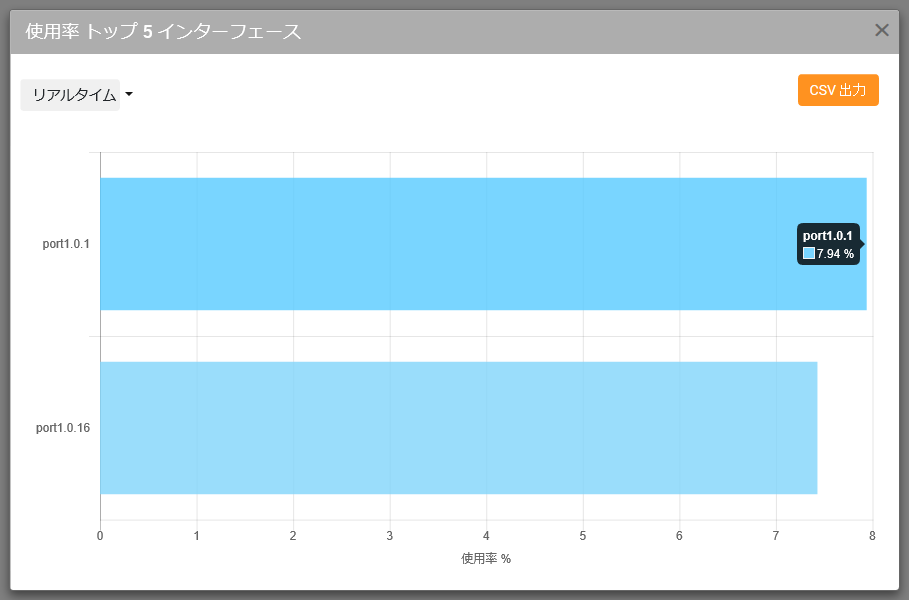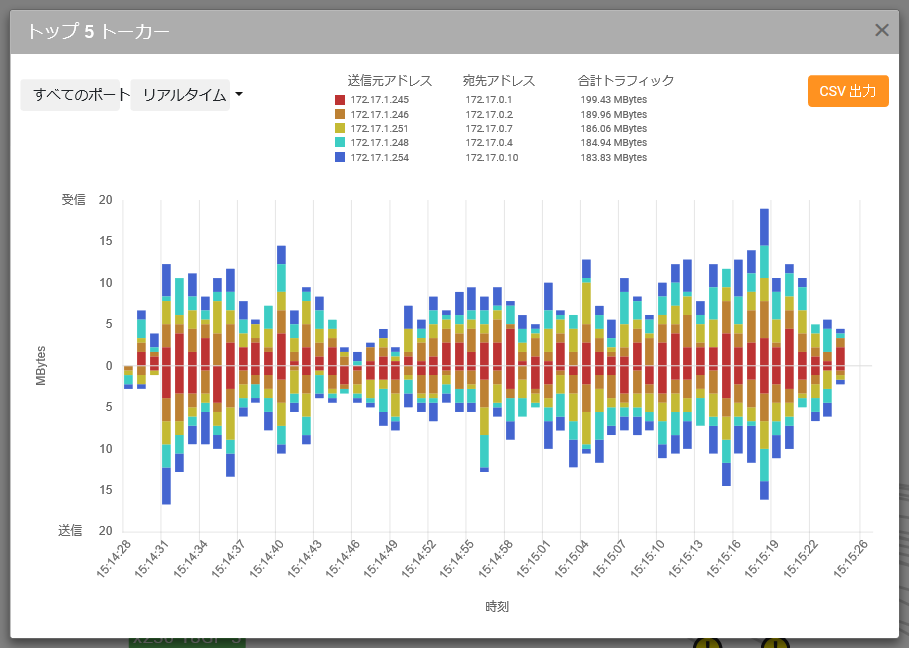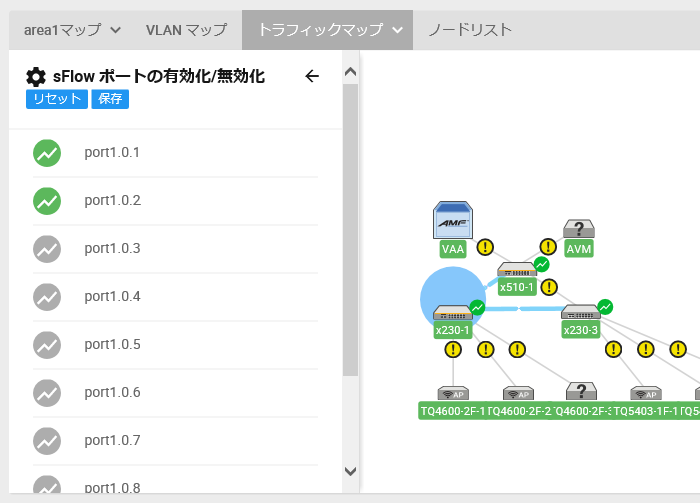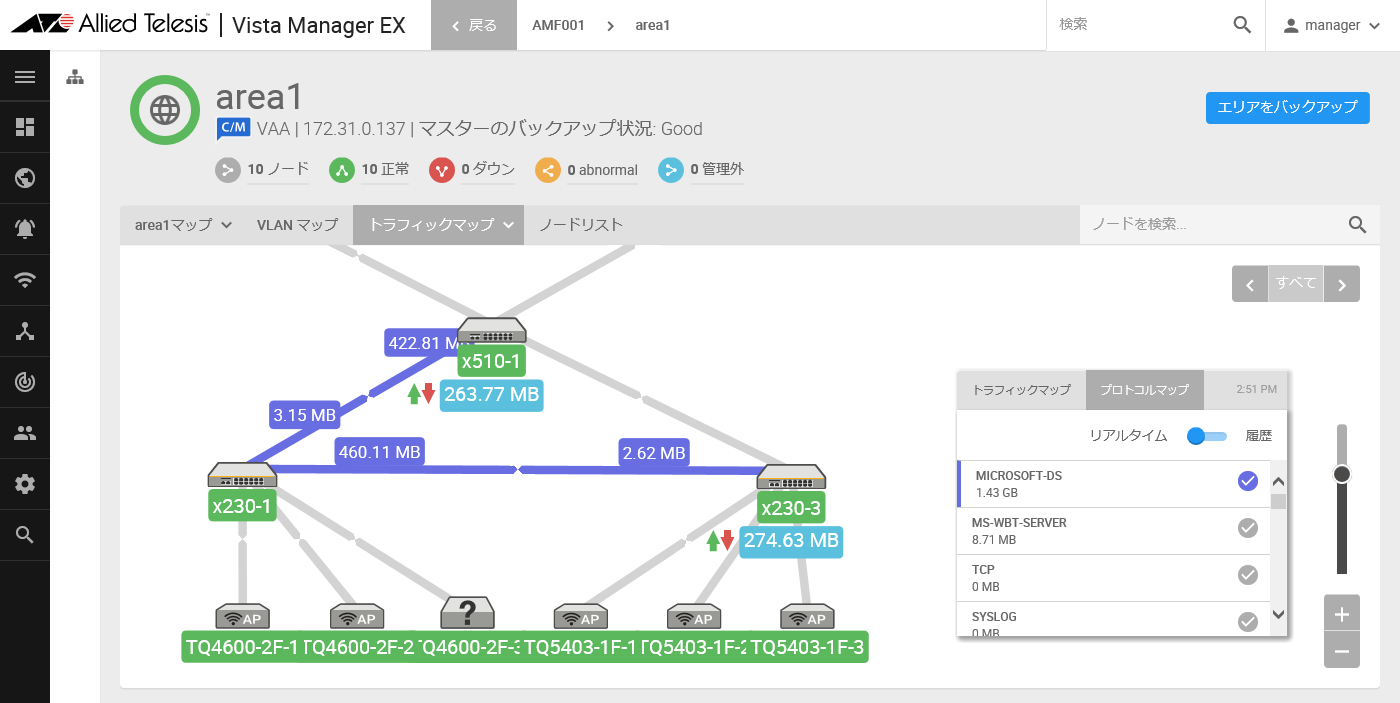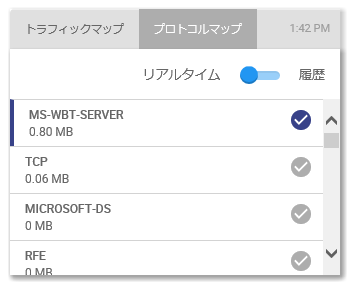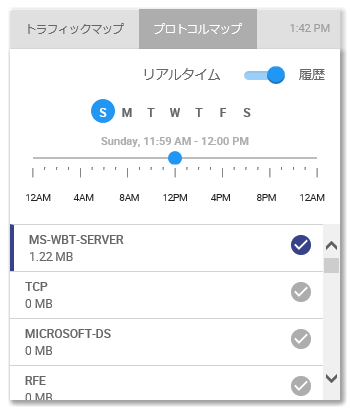AVM EX編 / 各種操作 / ネットワークの管理 / トラフィックマップの表示
ここでは、AMFエリア内のトラフィックをグラフィカルに表示する、トラフィックマップについて説明します。
トラフィックマップの表示
AMFエリアのノード間のトラフィックを概要表示します。
ポーリングの際、AMFノードのコンフィグには、AMF接続ポートのインターフェースに1つ「rmon collection history」が設定されます。
本設定はトラフィック情報を収集するためのものですので、無効にしないでください。
- 前述の「エリアの表示、検索」の「エリアの表示」に従って、対象のエリアを表示します。
- コンテンツ欄上部のタブから「トラフィックマップ」をクリックし、トラフィックマップを表示します。
AMFノード間のトラフィックの速度・使用率をトポロジーマップ上の接続線の太さ・色で示します。また、トラフィックマップではトランクグループの状態も表されます。
- 速度
リンクの速度を接続線の太さで示します。10/100Mbps、1Gbps、10Gbps、40Gbpsの4段階で表します。
- 使用率
リンクの使用率を接続線の色で示します。0~25%(水色)、25~50%(緑色)、50~75%(黄色)、75~100%(赤色)の4段階で表します。
接続線は間で2つに分かれており、例えばノードA-ノードB間のリンクでは、ノードA寄りの半分がノードAからの送信(ノードBへの受信)、ノードB寄りの半分がノードBからの送信(ノードAへの受信)の使用率を表します。
トラフィックマップでは、ネットワークトラフィックモニターパネルが表示され、トラフィックの使用率によるフィルター表示、リアルタイム/履歴表示切り替え、デバイス名の表示/表示の切り替えが行えます。
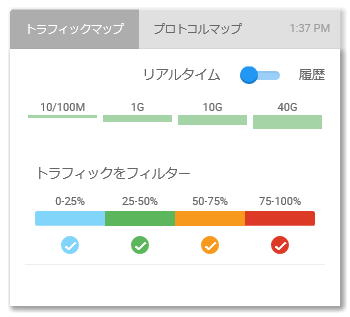
トラフィックのフィルター表示
トラフィックの使用率によって、トラフィックマップの表示をフィルタリングすることができます。
ネットワークトラフィックモニターパネルにて、水色(0~25%)、緑色(25~50%)、黄色(50~75%)、赤色(75~100%)の凡例の下のチェックをクリックすると、該当の使用率帯の接続線の表示・非表示が切り替わります。
トラフィックのリアルタイム/履歴表示切り替え
ネットワークトラフィックモニターパネルの右上のリアルタイム/履歴のスイッチをクリックすることで、現在のトラフィック状況と、過去の一定期間のトラフィック状況の表示を切り替えることができます。
過去のトラフィックは1週間前までさかのぼることができます。

パネル左下の曜日(S M T W T F Sはそれぞれ日曜日~土曜日に対応)と、右下のスライダーで時刻を選択すると、該当の日時のトラフィック状況が表示されます。
リンク使用率グラフの表示
ノードの接続線をクリックすると、ノード間のリンク使用率グラフが表示されます。
グラフには、それぞれのAMFノードからの送信トラフィックの使用率が上下に表示されます。
また、グラフ内にマウスポインターを置くと、該当時点での各AMFノードからの送信トラフィックのリンク使用率をポップアップ表示します。
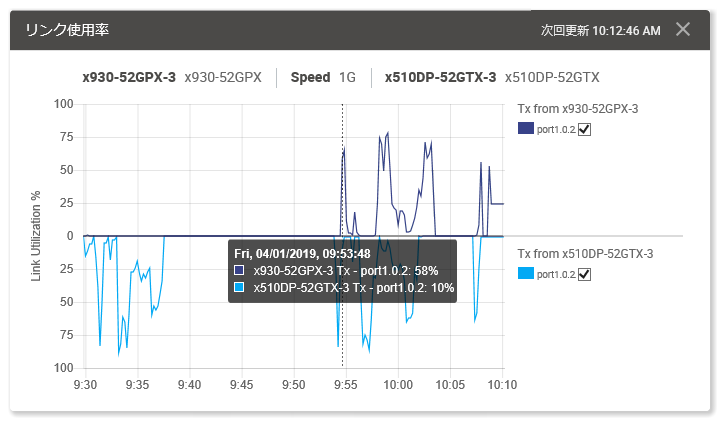
アドバンストトラフィックモニタリング
AMF機器に対してsFlowの設定を行ったり、sFlowに基づいたデバイスのポートごとのトラフィック使用率を表示したりすることができます。
sFlowを有効にするとCPU使用率が高くなります。本製品でお使いの機能、ネットワークのトラフィック量などの条件により、CPU使用率が100%となる場合があります。本機能をご使用の際は、必要に応じて、CPUリソースを増やすか、または、AMFノード側のsFlowのサンプリングレートを下げてください。
インストール編「ライセンス・動作環境」/「動作環境」に記載の最低限のシステムで本機能を使用した場合、同時監視可能ポート数のおおよその目安は1Gbpsポート×4ポート程度(AWCプラグインをご使用の場合は2ポート程度)までとなります。

トラフィックモニタリング サイドパネルの表示
- 対象のAMFエリアの「エリアマップ」画面を表示します。
- コンテンツ欄上部の「トラフィックマップ」タブ右側の矢印をクリックするとサブメニューが表示されます。
- サブメニューの「アドバンスト」を選択し、アドバンストトラフィックモニタリングを有効にすると、コンテンツ欄左側に「トラフィックモニタリング」サイドパネルが表示されます。
アドバンストトラフィックモニタリングを有効にした際の初期状態では、エリアのトップ5インターフェースを表示します。
直近で使用率が高い送信ポートインターフェースを上位5件まで、インターフェースのノード名、ポート名と使用率を表示します。
sFlowエージェントから収集したサンプルに基づきます。sFlowによるモニター対象として設定されていないポートは表示されません。
また、トラフィックマップのAMFノードアイコンの右上には、sFlowエージェントの設定状況を示すアイコンが表示されます。
- 緑色
AVM EXにより、該当のAMFノードのいずれかのポートに対してsFlowの設定が適切に行われています。
- 灰色
該当のAMFノードには、既にほかのsFlowコレクターによるサンプリングが設定されています。
- なし
該当のAMFノードには、sFlowによるサンプリングは設定されていません。
AMFノードのモニター情報の閲覧
- トラフィックマップから、対象AMFノードのノードアイコンをクリックします。
該当のAMFノードに関するサンプルが存在する場合は、サイドパネルには「直近1時間のトップ5プロトコル」、「使用率」、「トップ5トーカー」のグラフが表示されます。
sFlowエージェントから収集したサンプルに基づきます。sFlowによるモニター対象として設定されていないポートは表示されません。

- 直近1時間のトップ5プロトコル
該当AMFノード上でサンプリングされたトラフィックのうち、直近の1時間でトラフィック量の大きいプロトコルの上位5つを円グラフとして表示します。
円グラフの色分けされた各エリアにマウスポインターを置くと、プロトコル名、トラフィック量、全トラフィック量に占める該当プロトコルの割合をポップアップ表示します。
- 使用率
該当AMFノードでサンプリングされたインターフェースの使用率を扇形の帯グラフで表示します。
- トップ5トーカー
該当AMFノードでサンプリングされたポートを通過するトーカー(送信元・宛先アドレスの組み合わせ)のうち、トラフィック量の大きい上位5つまでを表示します。
送信元アドレス、宛先アドレスの間に、トラフィック量と、最もトラフィック量の大きいトーカーに対する該当トーカーのトラフィック量の比率を帯グラフで表します。
- いずれかのグラフをクリックすると、該当の情報がダイアログに大きく表示されます。
- 直近1時間のトップ5プロトコル
該当AMFノード上でサンプリングされたトラフィックのうち、トラフィック量の大きいプロトコルの上位5つを円グラフとして表示します。

ダイアログ左上のドロップダウンメニューから、グラフ表示するポート、集計期間を指定できます。
- 対象のポートには、sFlowによるモニター対象として設定されている各ポート、または、「すべてのポート」が指定できます。「すべてのポート」を選択すると、sFlowによるモニター対象として設定されているすべてのポートのトラフィックを合計して、トラフィック量の大きい上位5プロトコルがグラフ表示されます。
デフォルトは「すべてのポート」です。
- 集計期間は、直近1時間、24時間、7日から選択できます。
デフォルトは「直近1時間」です。
また、ダイアログ右上の「CSV 出力」ボタンをクリックすると、更新間隔の選択に応じたプロトコルの集計をCSV形式のファイルに出力できます。
円グラフの色分けされた各エリアにマウスポインターを置くと、プロトコル名、トラフィック量、全トラフィック量に占める該当プロトコルの割合をポップアップ表示します。
- 使用率
該当AMFノードでサンプリングされたインターフェースごとの使用率を帯グラフで表示します。
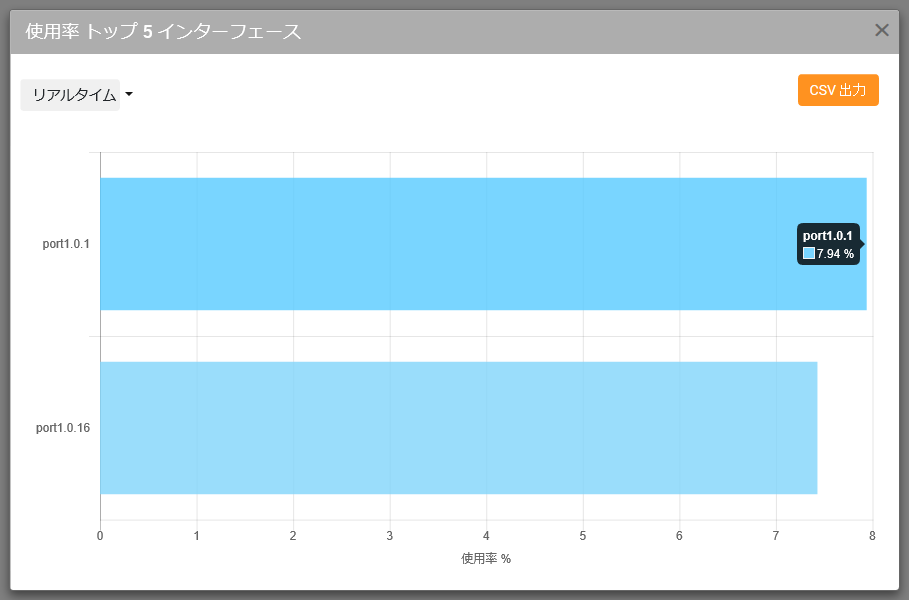
ダイアログ左上のドロップダウンメニューから、グラフの更新間隔を「リアルタイム」、直近1時間、24時間、7日から指定できます。「リアルタイム」を選択すると、10秒間隔でグラフが更新されます。
デフォルトは「リアルタイム」です。
また、ダイアログ右上の「CSV 出力」ボタンをクリックすると、更新間隔の選択に応じた使用率の集計をCSV形式のファイルに出力できます。
- トップ5トーカー
該当AMFノードでサンプリングされたポートを通過するトーカー(送信元・宛先アドレスの組み合わせ)のうち、トラフィック量の大きい上位5つまでを表示します。
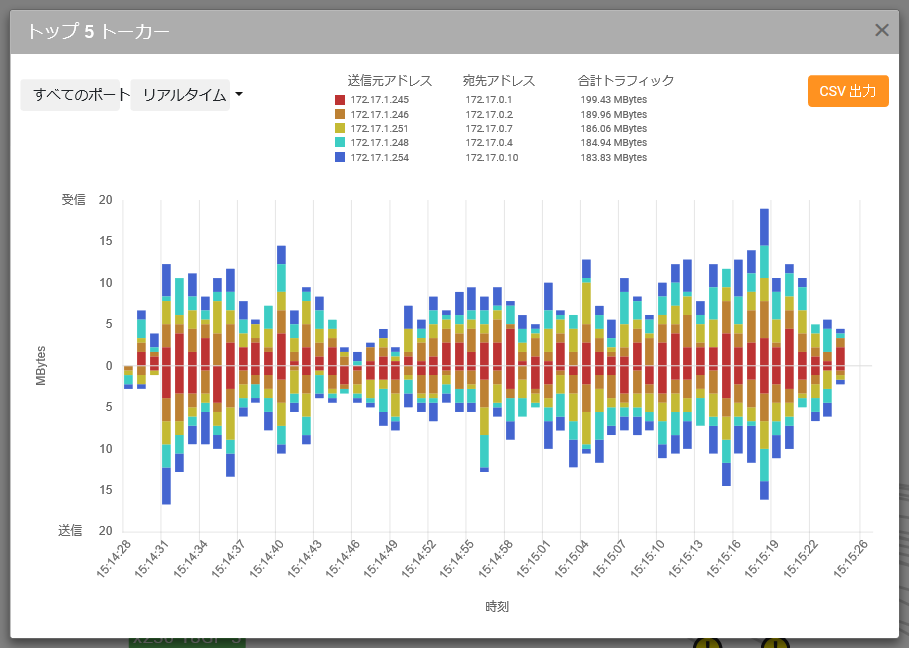
送信元アドレス、宛先アドレスの間に、トラフィック量と、最もトラフィック量の大きいトーカーに対する該当トーカーのトラフィック量の比率を積層帯グラフで表します。
ダイアログ左上のドロップダウンメニューから、グラフ表示するポート、集計期間を指定できます。
- 対象のポートには、sFlowによるモニター対象として設定されている各ポート、または、「すべてのポート」が指定できます。「すべてのポート」を選択すると、sFlowによるモニター対象として設定されているすべてのポートのトラフィックを合計して、トラフィック量の大きい上位5プロトコルがグラフ表示されます。
デフォルトは「すべてのポート」です。
- 集計期間は、「リアルタイム」、直近1時間、24時間、7日から選択できます。「リアルタイム」を選択すると、3秒間隔でグラフが更新されます。
デフォルトは「リアルタイム」です。
また、ダイアログ右上の「CSV 出力」ボタンをクリックすると、更新間隔の選択に応じた使用率の集計をCSV形式のファイルに出力できます。
サンプリング対象の選択
AMFノードのsFlowエージェントを設定します。
Web設定画面から、個別のAMFノードに対して、sFlowによるモニター対象とするポートを選択することができます。
sFlowを有効にするとCPU使用率が高くなります。本製品でお使いの機能、ネットワークのトラフィック量などの条件により、CPU使用率が100%となる場合があります。本機能をご使用の際は、必要に応じて、CPUリソースを増やすか、または、AMFノード側のsFlowのサンプリングレートを下げてください。
インストール編「ライセンス・動作環境」/「動作環境」に記載の最低限のシステムで本機能を使用した場合、同時監視可能ポート数のおおよその目安は1Gbpsポート×4ポート程度(AWCプラグインをご使用の場合は2ポート程度)までとなります。
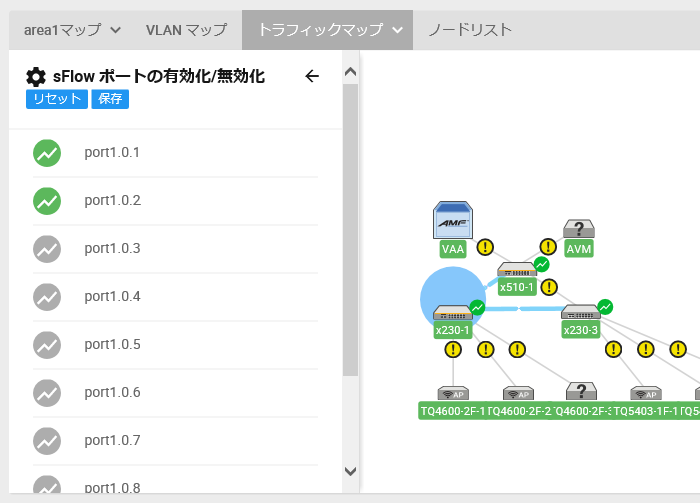
- トラフィックマップから、対象AMFノードのノードアイコンをクリックします。
- サイドパネル左上の「構成」ボタンをクリックします。
「sFlowポートの有効化/無効化」サイドパネルが表示されます。
sFlowによるサンプリング設定の状態が、ポートごとのアイコンの色で表示されます。緑色は有効、灰色は無効を意味します。
- サイドパネルのポート一覧から、sFlowによるモニター対象とするポートのアイコンをクリックし、緑色(有効)にします。
同じトランクグループに所属するポートはすべて有効、またはすべて無効に設定してください。
- サイドパネル上部の「保存」ボタンをクリックします。
「保存」ボタンをクリックすると、直ちにAMFノードのランタイムメモリー上の設定(ランニングコンフィグ)、起動時コンフィグ(スタートアップコンフィグ)に反映されます。
各ポートのsFlow設定(サンプリングレート、ポーリング間隔)は自動的に設定されます。
sFlow関連の機能が未設定のAMFノードの場合、AMFノードのsFlowエージェントのIPアドレスにはAMFノードの管理用IPアドレスが、sFlowコレクターのIPアドレスにはAVM EXのIPアドレスが設定されます。
また、既にほかのsFlowコレクターによるサンプリングが設定されている場合は、AVM EXのIPアドレスでsFlowコレクターのIPアドレス設定を上書きします。
すべてのポートのサンプリングを無効(灰色)にして「保存」ボタンをクリックすると、AMFノード上のsFlow設定が消去されます。
プロトコルマップ
トラフィックモニターパネル上部の「プロトコルマップ」タブをクリックすると、プロトコルマップ表示に切り替えることができます。
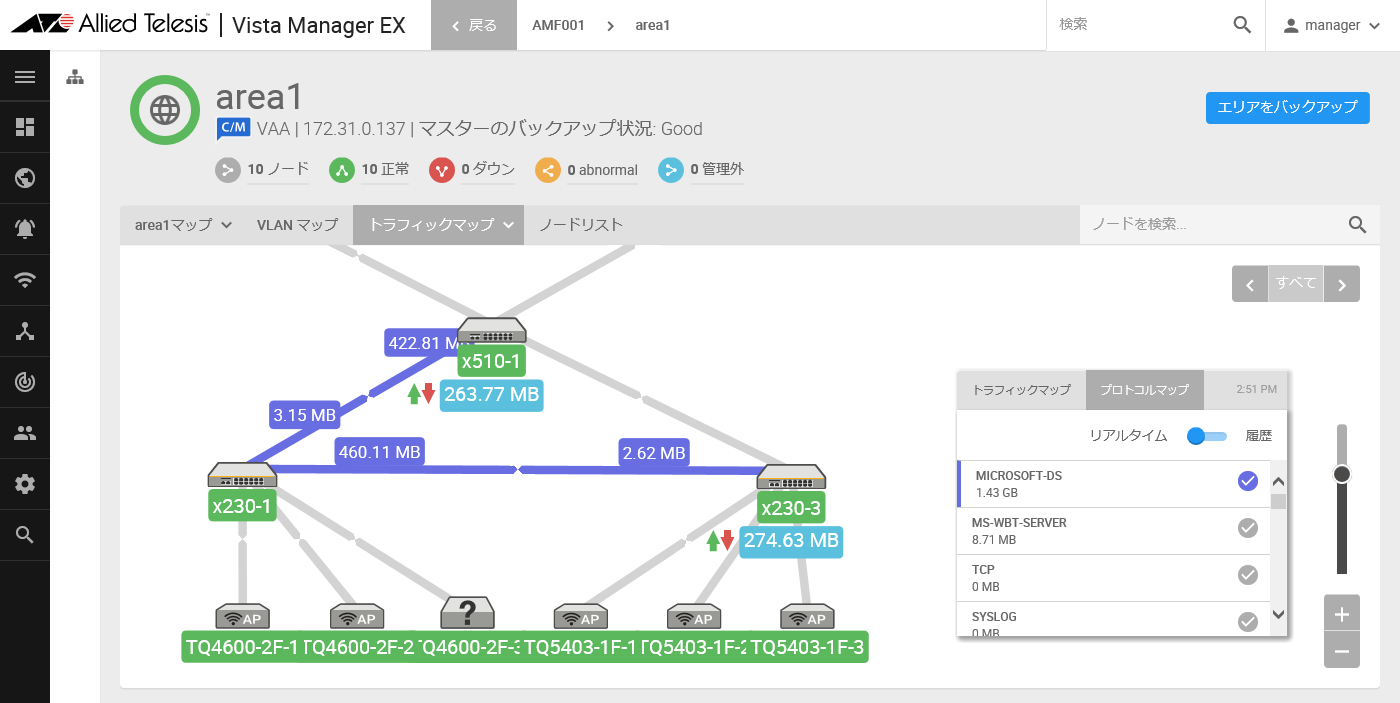
プロトコルモニターパネルに一覧表示されたプロトコルからいずれかを選択すると、該当プロトコルのトラフィックがトラフィックマップに表示されます。
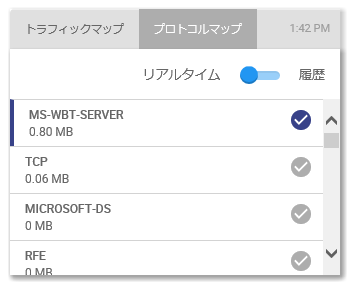
AMFノードの接続線は間で2つに分かれており、例えばノードA-ノードB間のリンクでは、ノードA寄りの半分がノードAからの送信(ノードBへの受信)、ノードB寄りの半分がノードBからの送信(ノードAへの受信)のトラフィックを表します。それぞれの接続線の上には、該当プロトコルのトラフィック量が表示されます。
また、AMFノードから接続された非AMFノードに送信されるトラフィック量は、AMFノードアイコンのノード名の下に表示されます。
プロトコルモニターパネル上部のリアルタイム/履歴表示切り替えスイッチをクリックすると、現在のプロトコルごとのトラフィック状況と、過去の一定期間内のプロトコルごとのトラフィック状況の表示を切り替えます。過去のトラフィックは1週間前までさかのぼることができます。
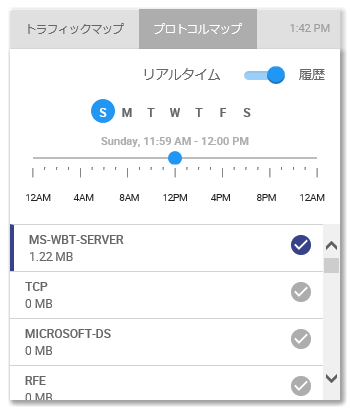
履歴表示では、パネル上部の曜日(S M T W T F Sはそれぞれ日曜日~土曜日に対応)と、スライダーで時刻を選択すると、該当の日時のプロトコルごとのトラフィック状況が表示されます。
(C) 2017-2019 アライドテレシスホールディングス株式会社
PN: 613-002428 Rev.Q